Útvonal törlése/Útvonal folytatása
Ha meg akarja szakítani az aktív útvonal navigációját, nyomja meg a Útvonal törlése gombot a térkép képernyőjén. Az útvonaltervezés ideiglenes leállításához nyomja meg hosszan a Útvonal törlése gombot.
Ha folytatni kívánja az aktív útvonal navigációját, nyomja meg a Útvonal folytatása gombot a térkép képernyőjén.
Útvonali opciók (hálózat aktiválva)
Igényei szerint többféle útvonal-beállítást is módosíthat. Győződjön meg arról, hogy a rendszer csatlakozik a hálózathoz.
-
Nyomja meg a NAV > Útvonali opciók gombot.
-
Nyomja meg a Útvonali opciók gombot.
-
Ha be szeretné állítani az útvonalelkerülési opciókat, nyomja meg a [
 ] gombot, és jelölje be a lehetőségeket,
vagy törölje a jelölést.
] gombot, és jelölje be a lehetőségeket,
vagy törölje a jelölést. -
Ha módosítani szeretné prioritást, nyomja meg a [
 ] gombot,
és húzza felfelé vagy lefelé.
] gombot,
és húzza felfelé vagy lefelé.
-
-
Válassza ki a kívánt útvonalat, és nyomja meg a Útvonal indítása gombot. Elindul az útbaigazítás az útvonallehetőségekkel kapcsolatban.
Útvonali opciók (hálózat deaktiválva)
Igényei szerint többféle útvonalelkerülési beállítást is módosíthat.
-
Nyomja meg a NAV > Útvonali opciók gombot.
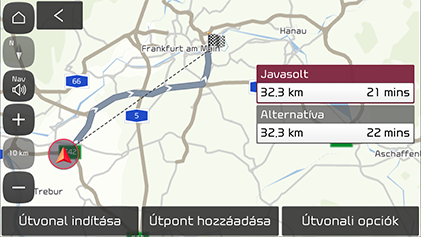
-
Nyomja meg az Útvonali opciók gombot, és jelölje be vagy törölje az elkerülhető útvonalopciókat.
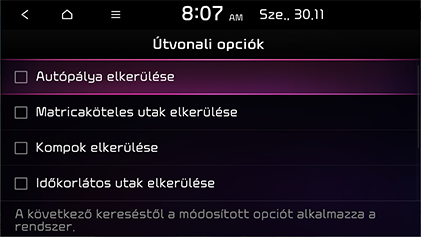
Útiterv tervezése
Az útiterv funkció lehetővé teszi, hogy az aktuális útvonal szerkesztésével a keresett útvonalakon keresztül tervezze az utat. Köztes pontokat vehet fel/törölhet/szerkeszthet, és módosíthatja ezek sorrendjét.
-
Nyomja meg a NAV > Útiterv tervezése gombot.
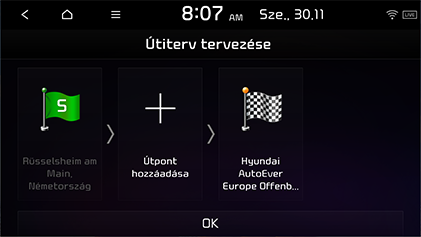
-
Nyomja meg a Útpont hozzáadása gombot.
-
Az úticél keresése funkciót használva keresse meg a hozzáadni kívánt köztes pontot.
-
Nyomja meg a kívánt elemet, majd nyomja meg az OK gombot.
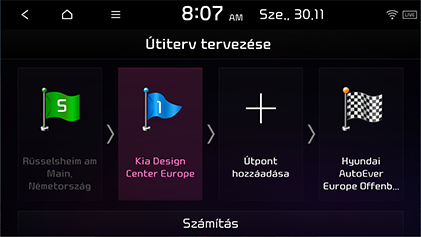
-
Ha hozzá kíván adni egy vagy több köztes pontot, kövesse ismét a 2-4. lépéseket.
-
Nyomja meg a Számítás > Útvonal indítása gombot a szerkesztett útvonal alkalmazásához.
-
Nyomja meg a NAV > Útiterv tervezése gombot.
-
Nyomja meg a kívánt utazási pontot vagy úti célt a kiemeléshez, majd nyomja meg még egyszer.
-
Nyomja meg a Sorrend módosítása gombot, és húzza a kívánt helyre.
-
Nyomja meg a Számítás > Útvonal indítása gombot.
-
Nyomja meg a NAV > Útiterv tervezése gombot.
-
Nyomja meg a kívánt utazási pontot vagy úti célt a kiemeléshez, majd nyomja meg még egyszer.
-
Nyomja meg a Törlés gombot.
-
Nyomja meg a Számítás > Útvonal indítása gombot.
-
Nyomja meg a NAV > Útiterv tervezése gombot.
-
Nyomja meg a kívánt utazási pontot vagy úti célt a kiemeléshez, majd nyomja meg még egyszer.
-
Nyomja meg a Térkép mutatása gombot.
Útvonalak áttekint.
Ellenőrizheti az aktuális pozíciója és a célpont közötti útvonalat.
-
Nyomja meg a NAV > Útvonalak áttekint. gombot.
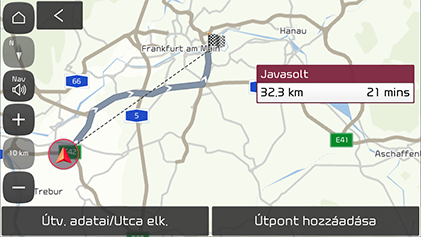
-
Nyomja meg a kívánt menüket.
-
Útv. adatai/Utca elk.: Megjeleníti az útvonalinformációt és az utca elkerülését.
-
Útpont hozzáadása: Itt módosíthatja az útvonalat.
-
Útv. adatai/Utca elk.
Ezzel a funkcióval megtekintheti a következő utasításpontig hátralévő távolságot, valamint az adott utasításpontnál érvényes kanyarodási irányt. A forgalmi viszonyoknak megfelelően elkerülhet bizonyos utcákat. Alternatív útvonalat tervezhet a gépjármű pozíciója és a célpont között.
-
Nyomja meg a NAV > Útvonalak áttekint. > Útv. adatai/Utca elk. gombot.
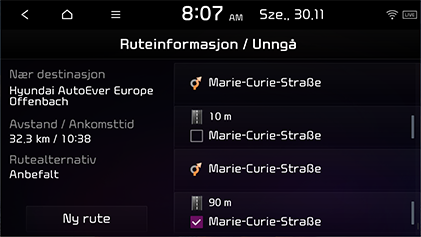
-
Egy bizonyos utca elkerüléséhez nyomja meg az utca/utcák gombot, majd nyomja meg a Útvonal módosítása > Igen gombot.
-
Nyomja meg a Útvonal indítása gombot.